I Winner, kan brugere oprette et samletilbud, der samler de individuelle tilbud på flere alternativer inden for et projekt, herunder alternativer for et andet miljø, for eksempel kan en bruger oprette et samletilbud bestående af flere køkkenalternativer og badeværelsesalternativer. Brugere kan også justere antallet af alternativer, der er inkluderet i opgørelsen, hvilket gør dette til en nyttig funktion, når der prissættes for flere ejendomme ved hjælp af flere variationer, for eksempel for et stort lejlighedskompleks.
Denne artikel giver vejledning om oprettelse af et samletilbud, redigering af et samletilbud og udskrivning af et samletilbud. Brugere kan også se en oversigt over vinduet Tilbudsoversigt.
Oprettelse af et samletilbud
På Projekt niveau:
- Vælg Samletilbud > Nyt.
- I vinduet Rediger samletilbud, foretag justeringer som ønsket, og klik OK.
Det nye samletilbud kan findes under Samletilbud fanen.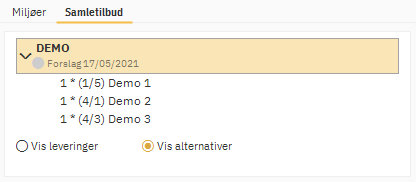
Bemærk: Funktioenen Vis leveringer vil vise, hvilke alternativer der er leveret.
Redigering af et samletilbud
På Projekt niveau:
- Vælg Samletilbud fanen.
- Under Samletilbud fane, venstre klik for at markere det ønskede samletilbud.
- Vælg Samletilbud > Rediger.
- I vinduet Rediger samletilbud, foretag justeringer som ønsket, og klik OK.
Slet alternativer fra samletilbud
I vinduet Rediger samletilbud, kan brugere effektivt fjerne et alternativ fra det samletilbud ved at ændre værdien i Antal kolonne for dette alternativ til 0.
Eller på Projekt niveau:
- Vælg Samletilbud fanen.
- Højreklik på det ønskede alternativ og vælg Slet.
Udskrivning af et samletilbud
På Projekt niveau:
- Vælg Samletilbud fanen.
- Under Samletilbud fane, venstre klik for at markere det ønskede samletilbud.
- Vælg Samletilbud > Udskrifter > Udskriv tilbud.
- I Bekræfte vinduet, vælg Ja eller Nej.
Bemærk: For mere information, se Hvad betyder 'Tilbud sendt'? - I vinduet Vælg formular: Tilbud, kan brugere:
- Udskriv et samletilbud ved at klikke Udskriv.
- Send et samletilbud som en vedhæftet fil til e-mail ved at klikke Send e-mail.
- Eksporter et samletilbud som en .pdf-fil ved at klikke Eksporter PDF.
- Bemærk: Brugere kan også forhåndsvise samletilbud ved at klikke på Vis udskrift.
Udskriv en ordrebekræftelse for et samletilbud
På Projekt niveau:
- Vælg Samletilbud fanen.
- Under Samletilbud fane, venstre klik for at markere det ønskede samletilbud.
- Vælg Samletilbud > Udskrifter > Udskriv ordrebekræftelse.
- I vinduet Registreringsdato, indtast de korrekte oplysninger i de påkrævede felter og klik OK.
Bemærk: For mere information, se Udskriv: Udskriv ordrebekræftelse. - I vinduet Vælg formular: Ordrebekræftelse, kan brugere:
- Klikke på Udskriv, for at udskrive en papirkopi af ordrebekræftelsen.
- Klikke på Send e-mail at e-maile en elektronisk kopi af sordrebekræftelsen.
- Klikke på Eksporter PDF at gemme en elektronisk .pdf-fil kopi af ordrebekræftelsen.
Bemærk: Brugere kan også klikke på Vis udskrift, for at se en forhåndsvisning af ordrebekræftelsen.
For mere information skal brugerne også se Ordrebekræftelse.
Rediger samletilbudsvinduet
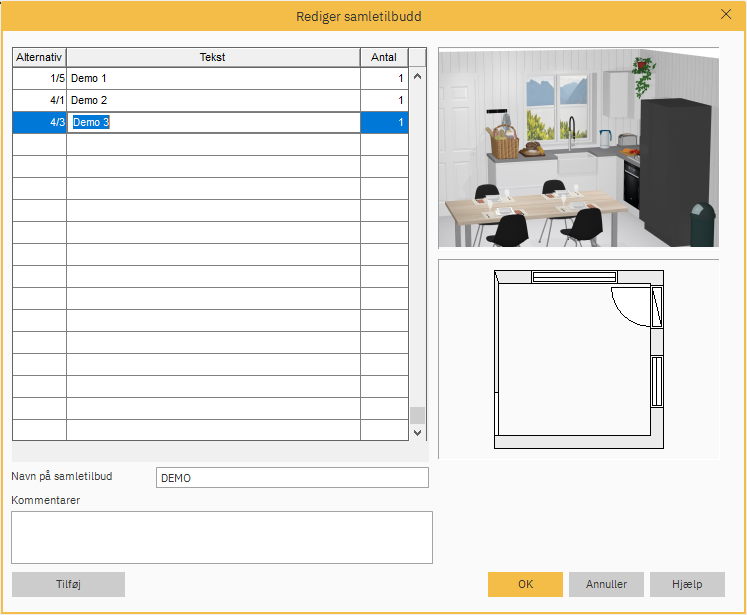
I vinduet Rediger samletilbud, kan brugere:
- Overskriv alternativets navn i Tekst kolonnen og indtast et nyt referencenavn.
Bemærk: Tallene i Alternativ kolonne henvise til Miljø / Alternativ i projektet. F.eks. 1/4 referere til det fjerde alternativ i det første miljø. - Ændre antallet af individuelle alternativer inkluderet i samletilbud i Antal kolonnen, for eksempel kunne en bruger have ti versioner af et køkken og fem versioner af et andet.
Bemærk: Eventuelle alternativer indstillet til 0 vil ikke indgå. - Indtast et navn i Samletilbud navnefelt.
- Tilføj kommentarer i Kommentarer feltet.
- Klik på Tilføj for at tilføje nye alternativer til samletilbuddet.
Bemærk: Dette vil tilføje alle de alternativer, som brugeren har oprettet efter samletilbuddet blev oprettet. Af denne grund, er Tilføj ikke tilgængelig ved oprettelse af et nyt samletilbud.
Tilbudsopsummering
Brugere er i stand til at se en oversigt over et samletilbud i vinduet Tilbudsopsummering, som viser alle nøgletal som indkøbspris, rabat, fortjeneste, avance og fragtomkostninger, og giver brugerne mulighed for at foretage justeringer af beregningsmåde og præsentationen af samletilbuddet.
På Projekt niveau:
- Vælg Samletilbud fanen.
- Under Samletilbud fane, venstre klik for at markere det ønskede samletilbud.
- Vælg Samletilbud > Opsummering.
- I vinduet Tilbudsopsummering, kan brugerne se nøgletal og foretage justeringer.
Tilbudsopsummering vinduet
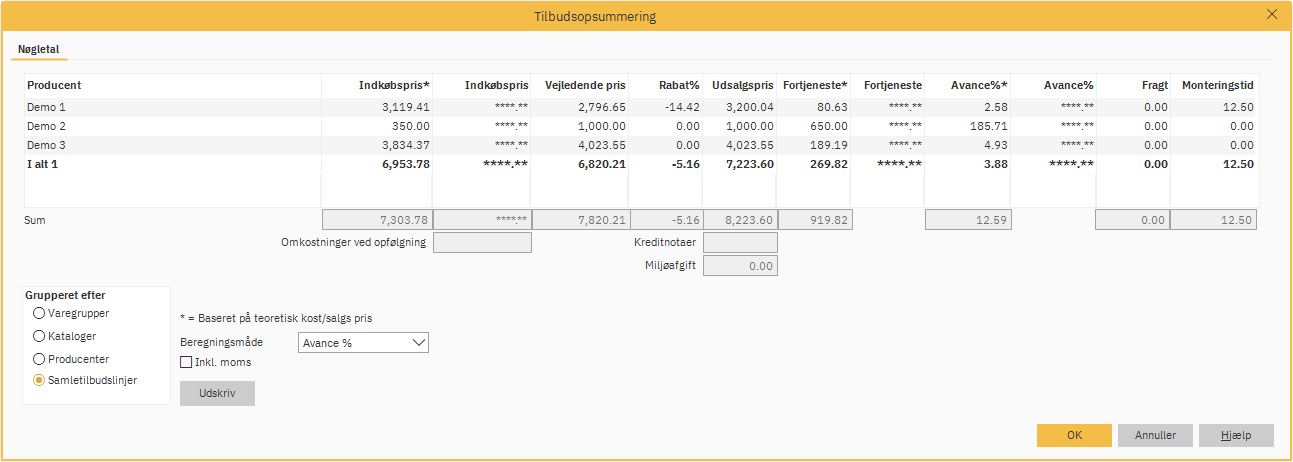
I vinduet Tilbudsopsummering, kan brugere:
- Vælg beregningsmåde ved at klikke på Beregningsmetode rullemenuen og vælge Avance%, Salgskoefficient eller Fortjeneste%.
- Inkluder eller udelad momsen fra beregningen ved at afkrydse eller fravælge Inkl. moms boksen.
- Brugere kan udskrive tilbudsopsummeringen ved at klikke på Udskriv.
- I sektionen Grupperet efter, kan brugerne sortere efter Varegrupper, for at organisere tilbuddet efter varegrupper; Kataloger, for at organisere tilbuddet efter kataloger; Producenter, for at organisere tilbuddet efter producenter, f.eks. kan flere kataloger være fra samme producent; og Samletilbudslinjer, for at organisere samletilbuddet efter samlingen.
Bemærk: Samletilbudslinjer er standard.
Relaterede artikler
